解决不同项目对Node.js版本的需求
在开发Node.js应用程序时,不同的项目可能需要使用不同版本的Node.js。但是由于Node.js的版本更新频繁,并且在某些情况下使用旧版本的Node.js是必要的,因此我们需要一种方法来实现Node.js的多版本共存。幸运的是,有几个工具可以帮助我们实现这一目标。
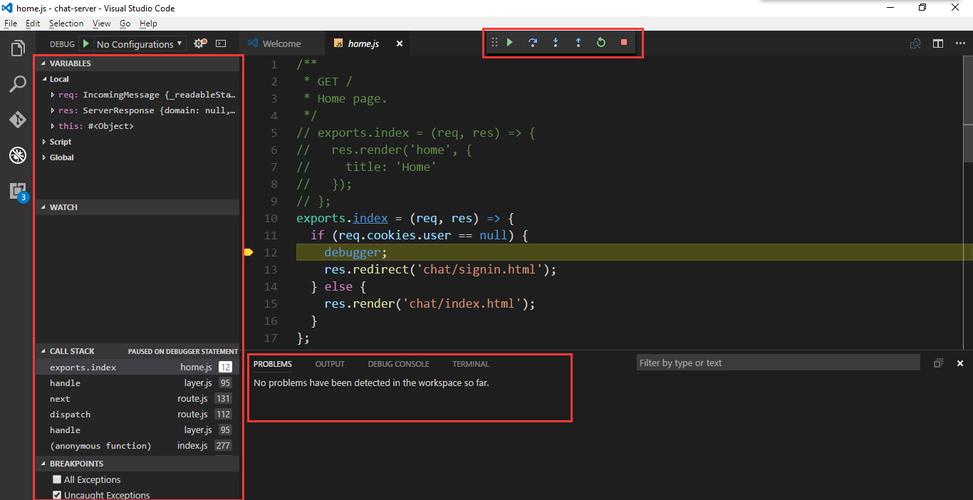
1. NVM(Node Version Manager)
NVM是一个流行的Node.js版本管理器,它允许在同一台机器上安装和管理多个Node.js版本。使用NVM,我们可以轻松地切换Node.js版本,并以不同的方式运行不同版本的应用程序。
安装NVM非常简单,只需在终端中运行以下命令:
``` curl -o- https://raw.githubusercontent.com/nvm-sh/nvm/v0.35.3/install.sh | bash ```
然后,我们可以使用以下命令在系统上安装和管理Node.js的不同版本:
``` nvm install [version] ```
例如,要安装Node.js的最新稳定版,我们可以运行:
``` nvm install stable ```
要切换到已安装的特定版本,可以使用以下命令:
``` nvm use [version] ```
2. N
N是另一个流行的Node.js版本管理器,它提供了简单的命令行工具来安装和切换Node.js的不同版本。
要安装N,我们可以使用下面的命令:
``` npm install -g n ```
然后,我们可以使用以下命令来安装和切换Node.js的版本:
``` n [version] ```
例如,要安装Node.js的最新稳定版,我们可以运行:
``` n stable ```
要切换到已安装的特定版本,可以使用以下命令:
``` n [version] ```
3. NVM for Windows
对于Windows用户,NVM for Windows是一个方便的版本管理器,它允许安装和切换Node.js的不同版本。
您可以从NVM for Windows的Github页面上下载最新的安装程序,并按照说明进行安装。
安装完成后,您可以使用以下命令在系统上安装和管理Node.js的不同版本:
``` nvm install [version] ```
例如,要安装Node.js的最新稳定版,我们可以运行:
``` nvm install 14.16.1 ```
然后,使用以下命令切换到已安装的特定版本:
``` nvm use [version] ```
4. 使用Docker容器
如果您使用Docker作为开发环境,那么使用容器可以很容易地实现Node.js多版本共存。
您可以在Docker Hub上找到各种已准备好的包含不同Node.js版本的Docker镜像。通过使用这些镜像,您可以方便地运行特定版本的Node.js应用程序。
使用Docker的优势是在不同的项目之间轻松切换,而无需同时在本地系统上安装多个Node.js版本。
5. 使用Node.js版本管理器的插件
除了以上提到的版本管理器外,还有一些社区开发的插件可以与现有的包管理工具(如NPM、Yarn)集成,以支持更多的Node.js版本共存。
这些插件可以根据项目的要求自动安装和切换Node.js版本,使得开发人员可以非常方便地管理多个项目和项目所需的不同Node.js版本。
总结
通过使用Node.js版本管理器或基于Docker容器的方法,我们可以轻松地实现Node.js的多版本共存。这为开发人员提供了更大的灵活性,使他们能够在不同项目中选择适当的Node.js版本。
无论您选择使用哪种方法,重要的是要确保您的开发环境始终与项目的要求保持一致,并使用适当的工具来管理和切换Node.js版本。

